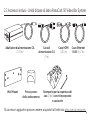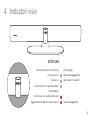Tecnologia per il tuo nuovo ritmo di vita
PANACAST 50
Video Bar System
MANUALE PER L'UTENTE

Prodotto in Cina
MODELLO: VSM040; VTD040
La Dichiarazione di conformità è disponibile su www.jabra.com/doc
© 2023 GN Audio A/S. Tutti i diritti riservati. Jabra® è un marchio di fabbrica di GN Audio A/S. Il marchio
e i logo Bluetooth® sono marchi di fabbrica registrati di proprietà di Bluetooth SIG, Inc. e il loro utilizzo
viene concesso in licenza a GN Audio A/S.

3
1. Introduzione.................................. 5
2. Panoramica ................................... 6
2.1 Panoramica dell’unità di base di
Jabra PanaCast 50 Video Bar System
2.2 Panoramica di Jabra PanaCast Control
2.3 Accessori inclusi – Unità di base di
Jabra PanaCast 50 Video Bar System
2.4 Accessori inclusi – Jabra PanaCast Control
2.5 Accessori opzionali
3. Panoramica della configurazione
hardware ......................................13
4. Indicatori visivi ............................ 15
5. Gestione delle impostazioni ....16
6. Impostazioni video .................... 18
6.1 Intelligent Zoom
6.2 Virtual Director
6.3 Vista panoramica
6.4 Dynamic Composition – Single Stream
(solo per MS Teams Rooms)
6.5 Campo visivo
6.6 Impostazioni predefinite Pan-Tilt-Zoom
(PTZ) – solo per Zoom Rooms
6.7 Impostazioni relative alla qualità
dell'immagine
6.8 Sfarfallio del video
7. Condivi i contenuti.....................24
7.1 Condivisione dei contenuti wireless
7.2 Condivisione del contenuto tramite cavo
8. Copri-obiettivo ...........................26
9. Impostazioni relative a Safety
Capacity .......................................27
10. Aggiornamento del
firmware ....................................... 28
11. Riavvia i dispositivi ..................... 29

5
1. Introduzione
Grazie per aver acquistato Jabra PanaCast 50 Video Bar System. Ci auguriamo che
sia di tuo gradimento.
Di seguito sono riportate alcune caratteristiche principali di Jabra PanaCast 50
Video Bar System:
• Audio di alto livello con potenti altoparlanti stereo full duplex
• Esclusiva copertura completa a 180° della stanza in alta definizione Panoramic-
4K per una prospettiva più naturale della sala riunioni
• Accesso a un'esperienza di riunione più semplice con PanaCast Control attivato
dal touch screen
• Connessione, condivisione e collaborazione semplici e sicure grazie alla
certificazione per i rigorosi requisiti di conformità di Microsoft Teams Rooms
eZoom Rooms
• Intelligenza artificiale on-device che supporta diverse funzioni intelligenti per una
collaborazione virtuale immersiva e naturale

6
2. Panoramica
2.1 Panoramica dell’unità di base di Jabra PanaCast 50 Video Bar System
LEDAltoparlanti Altoparlanti
Microfoni MicrofoniMicrofoni Videocamere Microfoni
LATO ANTERIORE

7
LATO POSTERIORE
Ventole
Connessioni di porta
Supporto di montaggio regolabile
HDMI IN HDMI OUT2 HDMI OUT1 USB-A
USB-C
ETHERNET
POWER
3.5MM JACK
USB-A
Tasto Reset

8
2.2 Panoramica di Jabra PanaCast Control
LATO ANTERIORE
Touch screen LCD
da 10"
Sensore di prossimità
LATO POSTERIORE
Connessioni di porta
(rimuovi la copertura
per accedere)
Sensore di
prossimità
aultrasuoni
Viti a serraggio
manuale
Tasto Foro
di reset
Porta Ethernet (PoE)
Porta USB-C

9
2.3 Accessori inclusi – Unità di base di Jabra PanaCast 50 Video Bar System
Cavo di
alimentazione CA
(1 m)
Cavo HDMI
(1,83 m)
Cavo Ethernet
RJ45 (4,57 m)
Wall Mount Privacy cover
della videocamera
Scomparto per la copertura dei
cavi (2 pz.) con viti incorporate
ecacciavite
Adattatore di alimentazione CA
(1,83 m)
Gli accessori aggiuntivi possono essere acquistati all'indirizzo jabra.com/accessories.

10
2.4 Accessori inclusi – Jabra PanaCast Control
PanaCast Control di Jabra
Cavo di alimentazione CA
(1 m)
Cavo Ethernet RJ45 (2 pz.)
(4,57m)
Iniettore PoE
KIT POWER OVER ETHERNET (PoE)
Altri accessori possono essere acquistati all'indirizzo jabra.com/accessories.

11
2.5 Accessori opzionali
Gli accessori possono essere acquistati all'indirizzo jabra.com/accessories.
Screen Mount Table Stand

12
Gli accessori possono essere acquistati all'indirizzo jabra.com/accessories.
Supporto da
tavolo per Jabra
PanaCast Control
Cavi di
alimentazione
regionali (1 m)
Cavo HDMI
(1,83 m)
Cavo di ingresso
HDMI
(4,57 m)
Cavo Ethernet
RJ45
(4,57 m)
Cavo USB da A a C
(4,57 m)
Cavo USB da A a B
(1,83 m)

13
3. Panoramica della configurazione
hardware
Questa è una panoramica dei passaggi necessari per configurare Jabra PanaCast 50
Video Bar System.
1. Installa la barra video.
Fai riferimento ai video o alle istruzioni per l’assemblaggio disponibili
all’indirizzo jabra.com/help/panacast50vbs/getstarted
2. Collega i cavi.
Fai riferimento alle istruzioni sui cavi disponibili nel manuale di installazione.
3. Configura il controller touch.
Dopo l’accensione del dispositivo, attieniti alla configurazione guidata
visualizzata sul controller touch. Durante l’ultimo passaggio della
configurazione devi accedere all’account di videoconferenza del tuo provider di
servizi.

14
4. Gestisci le impostazioni e i dispositivi in locale tramite il controller touch o da
remoto utilizzando la console Web.
Per gestire le impostazioni e i dispositivi tramite il controller touch, vai al menu More
(Altro) nell’app di videoconferenza, seleziona Settings (Impostazioni), quindi Device
settings (Impostazioni dispositivo). Verrà visualizzata la schermata delle
impostazioni di Jabra PanaCast 50 Video Bar System. Vai al menu Admin
(Amministratore) e accedi come amministratore. Se è la prima volta che accedi, il
nome utente predefinito è admin e la password è formata dalle ultime 6 cifre del
numero di serie del controller touch.
Per gestire le impostazioni e i dispositivi tramite la console Web, immetti l’indirizzo
IP della barra video o del controller touch in un browser. Se è la prima volta che
accedi alla console Web, il nome utente predefinito è admin e la password è formata
dalle ultime 6 cifre del numero di serie del dispositivo utilizzato per accedere alla
console Web.
Per accedere ai manuali, ai video e alle istruzioni per l’assemblaggio di Jabra PanaCast
50 Video Bar System, visita la pagina jabra.com/support o jabra.com/help/
panacast50vbs/getstarted.

15
4. Indicatori visivi
STATO LED
Disattivato o non in streaming
In fase di avvio
Connesso
ln chiamata o in streaming video/
multimediale
In chiamata, con audio disattivato
Aggiornamento del firmware in corso
(LED spento)
(bianco lampeggiante)
(acceso per 3 secondi)
(rosa lampeggiante)

16
5. Gestione delle impostazioni
Al termine della procedura di configurazione di Jabra PanaCast 50 Video Bar System,
il controller touch visualizzerà l'app di videoconferenza del provider di servizi.
Per accedere alle impostazioni di Jabra
PanaCast 50 Video Bar System, vai al
menu More (Altro) nell’app di
videoconferenza, seleziona Settings
(Impostazioni), quindi Device settings
(Impostazioni dispositivo).
Verranno visualizzate le impostazioni
di base e le informazioni generali del
controller touch.
Le impostazioni avanzate sono disponibili quando accedi come amministratore. Se
èla prima volta che accedi, il nome utente predefinito è admin e la password èformata
dalle ultime 6 cifre del numero di serie del controller touch.

17
Tutte le impostazioni di Jabra PanaCast 50 Video Bar System possono essere
configurate tramite la console Web.
Per accedere alla console Web,
immetti l’indirizzo IP della barra video
o del controller touch in un browser.
L’indirizzo IP viene visualizzato nella
schermata d’installazione durante la
procedura di configurazione di Jabra
PanaCast 50 Video Bar System.
L’indirizzo IP è disponibile anche nella
sezione About (Informazioni su) del
menu Device settings (Impostazioni
dispositivo) sul controller touch.
Se è la prima volta che accedi alla
console Web, il nome utente predefinito è admin e la password è formata dalle
ultime 6 cifre del numero di serie del dispositivo utilizzato per accedere alla
console Web.

18
6. Impostazioni video
Gli amministratori possono configurare da remoto le impostazioni di
videoconferenza tramite la console Web o direttamente nel controller touch.
Per accedere alle impostazioni di videoconferenza tramite il controller touch, vai
al menu More (Altro) nell’app di videoconferenza, seleziona Settings
(Impostazioni), quindi Device settings (Impostazioni dispositivo). Verrà visualizzata
la schermata delle impostazioni di Jabra PanaCast 50 Video Bar System. Vai al
menu Admin (Amministratore) e accedi come amministratore.
Per accedere alle impostazioni di videoconferenza tramite la console Web,
immetti l’indirizzo IP della barra video o del controller touch in un browser.
L’indirizzo IP viene visualizzato nella schermata d’installazione durante la
procedura di configurazione di Jabra PanaCast 50 Video Bar System. L’indirizzo IP
è disponibile anche nella sezione About (Informazioni su) del menu Device settings
(Impostazioni dispositivo) sul controller touch.

19
6.1 Intelligent Zoom
Intelligent Zoom è una modalità della videocamera che inquadra in modo dinamico
tutte le persone visibili entro un raggio d’azione di 6 metri.
Può essere attiva una sola modalità della videocamera alla volta. La modalità
predefinita della videocamera è impostata su Intelligent Zoom.
6.2 Virtual Director
Virtual Director è una modalità della videocamera che consente di visualizzare in
modo dinamico la persona che sta parlando, mettendola a fuoco.
6.3 Vista panoramica
Vista panoramica è una modalità della videocamera che consente di visualizzare
una vista panoramica della sala riunioni.

20
6.4 Dynamic Composition – Single Stream (solo per MS Teams Rooms)
Dynamic Composition – Single Stream è una modalità avanzata della videocamera
che consente di mostrare in una vista a riquadri fino a 4 partecipanti in una sala
riunioni. La vista a riquadri si aggiorna in modo dinamico mostrando i partecipanti
che stanno parlando.
Se è selezionata questa modalità della videocamera, è necessario riavviare il
dispositivo.
La pagina si sta caricando...
La pagina si sta caricando...
La pagina si sta caricando...
La pagina si sta caricando...
La pagina si sta caricando...
La pagina si sta caricando...
La pagina si sta caricando...
La pagina si sta caricando...
La pagina si sta caricando...
La pagina si sta caricando...
La pagina si sta caricando...
La pagina si sta caricando...
La pagina si sta caricando...
La pagina si sta caricando...
La pagina si sta caricando...
La pagina si sta caricando...
-
 1
1
-
 2
2
-
 3
3
-
 4
4
-
 5
5
-
 6
6
-
 7
7
-
 8
8
-
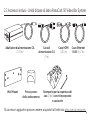 9
9
-
 10
10
-
 11
11
-
 12
12
-
 13
13
-
 14
14
-
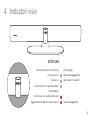 15
15
-
 16
16
-
 17
17
-
 18
18
-
 19
19
-
 20
20
-
 21
21
-
 22
22
-
 23
23
-
 24
24
-
 25
25
-
 26
26
-
 27
27
-
 28
28
-
 29
29
-
 30
30
-
 31
31
-
 32
32
-
 33
33
-
 34
34
-
 35
35
-
 36
36